「アラームチューブ」の設定方法をくわしく解説!
皆さんアラームチューブの設定方法をご存知ですか?できることとしてYouTubeの音楽をアラームに設定できますが、動作しない場合があります。その時マナーモードにしてた等の原因があり対処法も存在します。本記事ではそんなアラームチューブの設定方法をご紹介します。
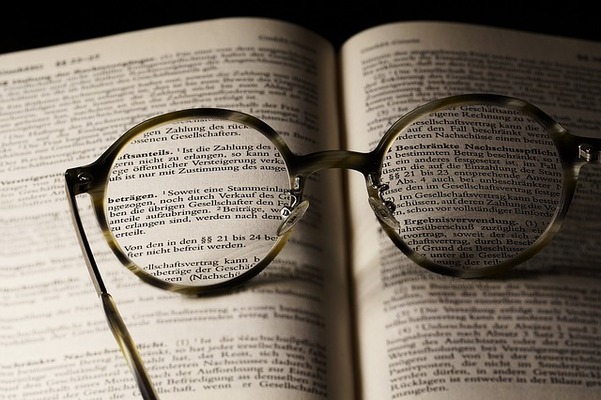
目次
「アラームチューブ」でできること
皆さんアラームチューブの設定方法をご存知でしょうか。このアラームチューブのできることとしてYouTubeの音楽をアラームに設定することができますが、動作しない場合があります。その時はマナーモード等の原因があり対処法もあります。
本記事ではそんなできることとしてYouTubeの音楽をアラームに設定があり、マナーモード等の原因で動作しないことがあり対処法も存在するアラームチューブの設定方法についてご紹介していきたいと思います。
本章ではまず始めにアラームチューブの設定方法をご紹介する前に、そもそもアラームチューブとはどのようなサービスなのかについてご紹介していきたいと思います。
YouTubeを設定できるアラームアプリ
アラームチューブでできることとしてYouTubeを設定できるアラームアプリといってもYouTubeを設定するとい意味が分からないと思います。正しくはアラームチューブでできることとして、YouTubeの動画をアラームに設定できるアプリとなります。
 「Sleep Meister - 睡眠サイクルアラームLite」」アプリを紹介!
「Sleep Meister - 睡眠サイクルアラームLite」」アプリを紹介! 「熟睡アラーム」アプリを紹介!睡眠リズムを整え質のいい睡眠を!
「熟睡アラーム」アプリを紹介!睡眠リズムを整え質のいい睡眠を!「アラームチューブ」の設定方法~導入~
前章ではアラームチューブでできることについてご紹介しました。これでアラームチューブでできることとしてYouTubeの音楽をアラームに設定できることだとご理解頂けたかと思います。
アラームチューブでできることが分かったため、このアラームチューブは非常に便利なものだとご理解頂けたかと思います。しかし、このアラームチューブの導入方法が分かっていないと利用することはできません。
そこで本章ではアラームチューブの導入方法についてご紹介していきたいと思います。
アプリのインストール
アラームチューブを導入する方法として、まずはアラームチューブをAndroidにダウンロードする必要があります。そのためまずはGoogle Playストアアイコンを選択してGoogle Playストアのトップページに行きます。
すると上図のようなGoogle Playストアのトップページが出てくるため、このトップページの上部にある検索窓にアラームチューブと入力して検索をするとアラームチューブのストアページが出できます。このストアページからインストールしてください。
音楽の検索方法
アラームチューブをインストール後はアラームチューブを起動してください。そして、アラームに設定するためのYouTubeの音楽の検索方法として、アラームチューブのトップページ上部にある上図のようなアイコンを選択してください。
するとYouTubeのページに出るため、ここで自分がアラームチューブのアラームに設定したい音楽を検索してください。
 【女性キャラクター】目覚まし/アラームアプリのおすすめをランキングで紹介!
【女性キャラクター】目覚まし/アラームアプリのおすすめをランキングで紹介!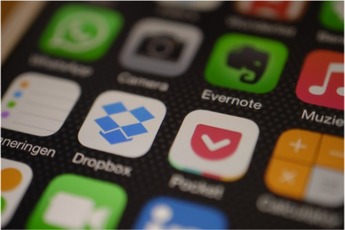 レム睡眠中にアラームが鳴る「目覚ましアプリ」のおすすめ6選!
レム睡眠中にアラームが鳴る「目覚ましアプリ」のおすすめ6選!「アラームチューブ」の設定方法~アラーム設定~
前章ではアラームチューブの導入方法についてご紹介しました。これでアラームチューブの導入方法及びYouTubeの音楽の検索方法についてはご理解頂けたかと思います。
次に本章ではアラームチューブのアラーム設定方法についてご紹介していきたいと思います。アラームチューブのアラーム設定を行う場合は上図のアイコンを選択して設定画面に言ってください。
時刻設定
アラームチューブ設定でできることとして時刻設定が挙げられます。アラーム時間の設定として、上図のところにある時刻という項目を選択してください。
すると上図にょうな時計のような画面になると思います。なので、ここで自分が設定したいアラーム時刻を設定してください。これで、アラームチューブにアラーム時刻を設定できたと思います。
音量設定
音量設定もアラームチューブ設定でできることとして挙げられます。アラームチューブの音量設定方法として、上図の位置にある音量のバーを移動させることで、音量を変更することが出来ます。
この音量は実際に聞いてみないと音がならない原因にも成りかねないため、アラームチューブに限らずアラームを設定した後は音量チェックを行ってください。
バイブレータ
アラームチューブ設定でできることとしてバイブレータが挙げられます。これで、アラームにバイブレータを追加するかどうかを決めることが出来ます。アラームチューブのバイブレータ設定として上図のチェックを選択するとできます。
音を鳴らしたくない場合のアラームや、音だけでは起きないという人はバイブレータを付けることで更に起きられるようにすることが出来ます。
スヌーズ/スヌーズ時間
スムーズ/スムーズ時間がアラームチューブ設定でできることとして挙げられます。基本的にアラームチューブ以外のアラームアプリにもスムーズ機能は実装されていますが、このアラームチューブにも実装されています。
アラームチューブのスヌーズの設定は上図の位置にあるスヌーズのチェックを選択することでアラームにスヌーズ機能を付けることが出来ます。その下にスヌーズ時間も設定できるようになっているため、自分好みに設定してください。
 【Android】アラーム/目覚ましを好きな曲に設定する方法!
【Android】アラーム/目覚ましを好きな曲に設定する方法! 【iPhone】アラームを好きな音楽・曲に設定する方法
【iPhone】アラームを好きな音楽・曲に設定する方法「アラームチューブ」の設定の注意点
前章ではアラームチューブのアラーム設定方法についてご紹介しました。これでアラームチューブのアラーム設定には音量や時刻、スムーズの有無やスムーズの時間まで設定できるということをご理解頂けたかと思います。
しかし、このアラームチューブでアラーム設定を行った後の注意点を知らなければ動作しない場合もあります。そのようなことにならないために、最後に本章ではアラームチューブの設定の注意点についてご紹介していきたいと思います。
アラームが動作しない原因と対処法
アラームチューブのアラームが動作しない原因と対処法について次項からご紹介していきたいと思います。
マナーモード確認
アラームチューブのアラームが動作しない原因としてマナーモードになっているということが挙げられます。そのため、対処法としてマナーモードかどうかを確認して、もしマナーモードである場合はマナーモード以外にしてください。
対応OS確認
アラームチューブのアラームが動作しない原因として対応OSが挙げられます。原因がOSの場合は対処法として、対応OSを確認して、自分のAndroidのOSも含まれているか確認してください。
端末が対応していない
アラームチューブのアラームが動作しない原因として端末が対応していない場合が挙げられます。そのため、この原因の場合は対処法としてAndroidの買い替えとなります。
マナーモード設定のやり方
前節でご紹介したアラームチューブのアラームが動作しない原因がマナーモードであった場合、マナーモードを切らなければなりませんが、そのマナーモードの設定方法について簡単に本節ではご紹介します。
Androidのマナーモード設定方法として、まずAndroidのトップ画面まで戻り、そこで上部のタスクバーを下にスワイプしてください。するとコントロールパネルが出てくるので、その中にあるマナーモードの項目を変更してください。
まとめ
本記事ではアラームチューブの設定方法についてご紹介しました。皆さんもアラームチューブの設定方法について困っている場合は、是非本記事を参考にアラームチューブの設定を行ってみてください。
合わせて読みたい!アラームに関する記事一覧
 ウェザーニュース「ゲリラ豪雨アラーム」登録開始!59分前にPUSH通知!
ウェザーニュース「ゲリラ豪雨アラーム」登録開始!59分前にPUSH通知! 【iPhone】アラーム/目覚ましを好きな曲(音楽)に設定する方法!
【iPhone】アラーム/目覚ましを好きな曲(音楽)に設定する方法! iPhoneのアラーム(目覚まし)の音量を調整!音量固定の設定方法は?
iPhoneのアラーム(目覚まし)の音量を調整!音量固定の設定方法は? 「OKGoogle 明日6時(7時)に起こして」アラーム・タイマーの設定をする方法
「OKGoogle 明日6時(7時)に起こして」アラーム・タイマーの設定をする方法
















